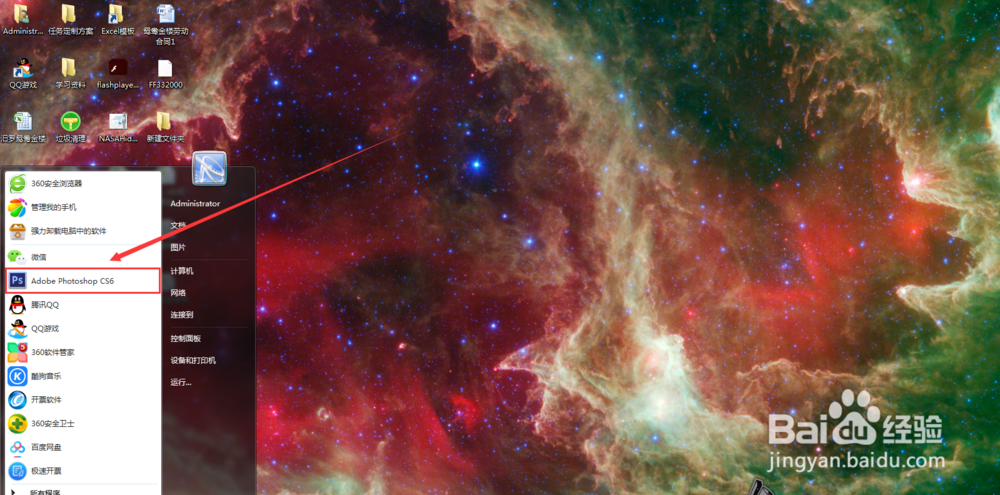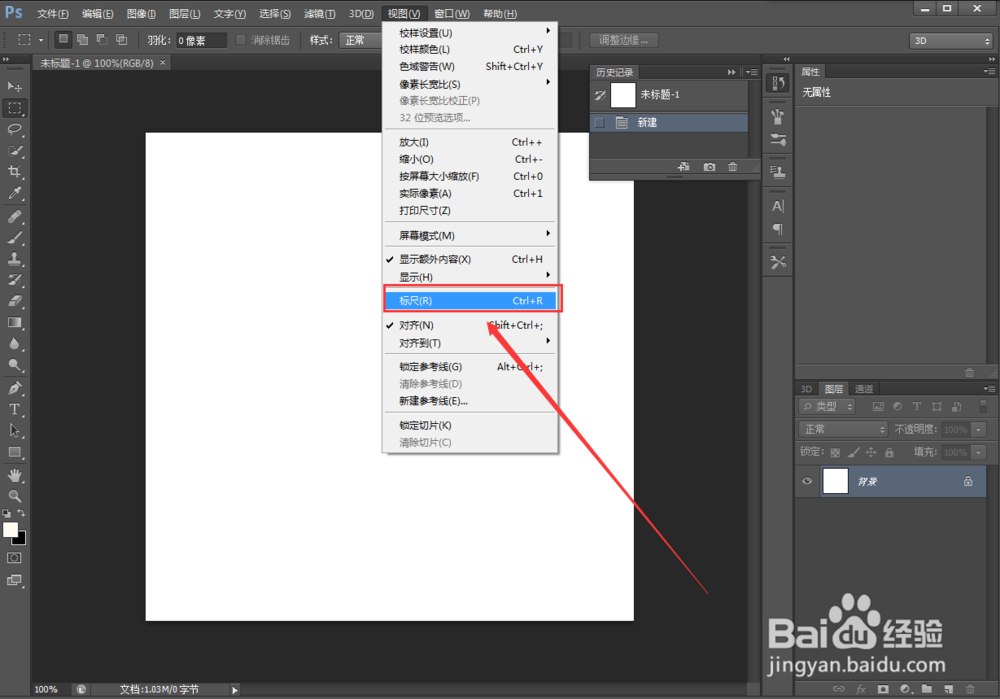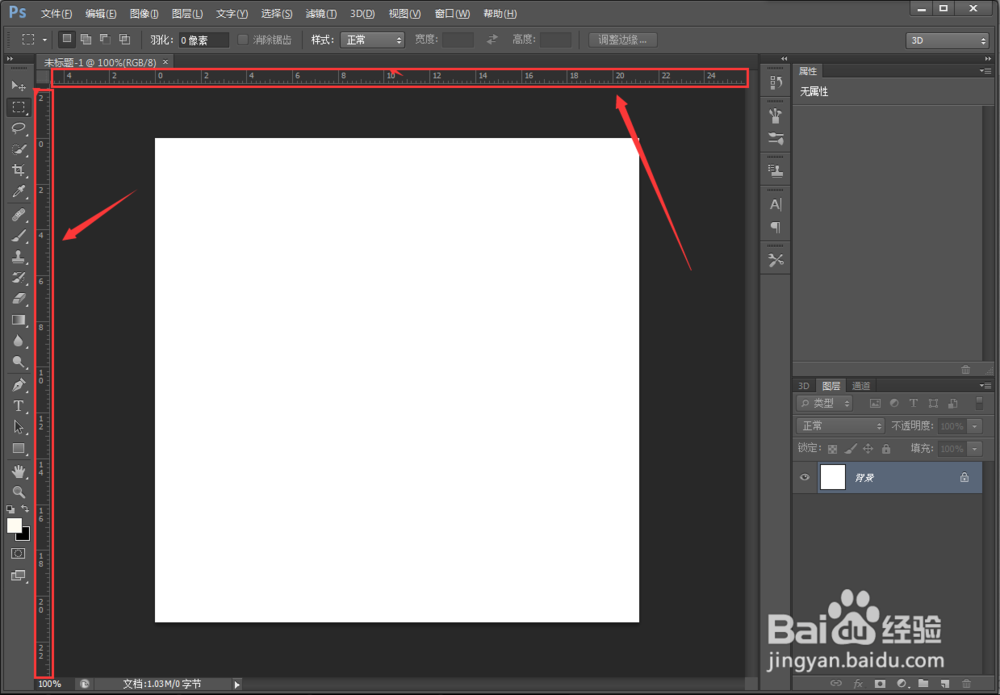ps辅助线怎么拉 ps如何调出精确辅助线
1、首先找到【打开PS软件】。
2、接下来我随便创建一个图层示例。没有图层是调不出来的。
3、创建好之后,点击上方工具栏中【视图】。
4、选择【标尺】,你会发现界面周围多了像尺片一样的东西
5、然后,把【鼠标放到尺线中间】。
6、按住鼠标左键不放,往下拉,就会看到一根线出来,这就是辅助线。拉倒你想要的位置就可以了!(左边的也是一样,往右拉就会出来)。
7、想要多少根继续从里面拉出来就可以了,如果不要也可以拉回去。
8、总结:1.打开【PS软件嘉滤淀驺】。2.选择上面工具栏中【视图】。3.选择【标尺】。4.鼠标放在标尺内玩下按住左键往下拉就可以了。
声明:本网站引用、摘录或转载内容仅供网站访问者交流或参考,不代表本站立场,如存在版权或非法内容,请联系站长删除,联系邮箱:site.kefu@qq.com。